在当今数字化快速发展的时代,利用手机进行远程教学已经成为一种常见的方式,钉钉手机端讲课操作步骤简单易行,让教学变得更加便捷高效。通过钉钉平台,老师可以随时随地进行课程讲解,与学生进行互动交流。这种新型的教学方式不仅拓展了传统教学的边界,更为教学带来了更多可能性。让我们一起来用手机钉钉如何讲课的奥秘,让教学变得更加生动和富有创意。
钉钉手机端讲课操作步骤
操作方法:
1.登录进入钉钉,点击页面上方的电话图标。
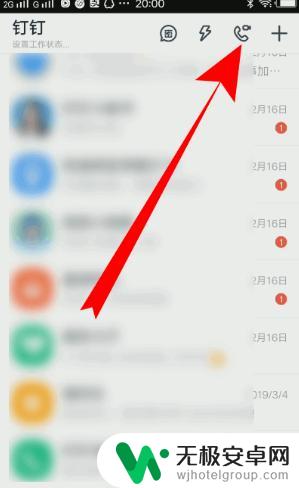
2.之后点击发起直播。
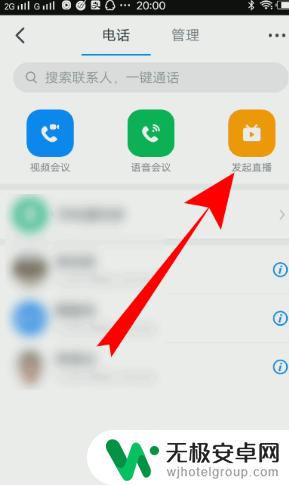
3.选择一个群组,如果没有群组。需要创建一个群聊。
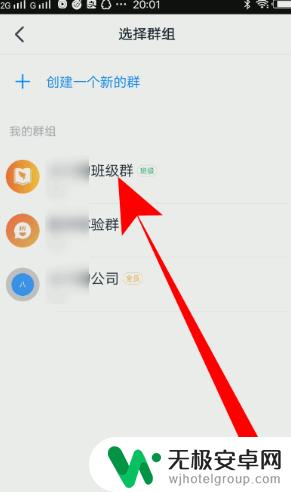
4.页面跳转,输入直播的主题。

5.之后点击开始直播。

6.等待倒计时即可使用手机钉钉直播讲课了。
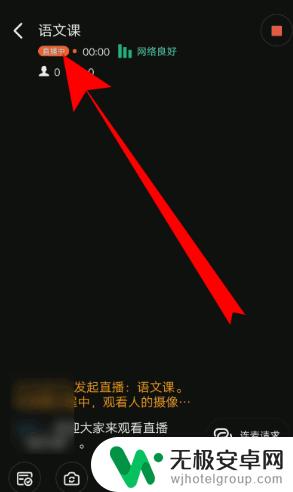
7.总结1、登录进入钉钉,点击页面上方的电话图标。2、之后点击发起直播。3、选择一个群组,如果没有群组。需要创建一个群聊。4、页面跳转,输入直播的主题。5、之后点击开始直播。6、等待倒计时即可使用手机钉钉直播讲课了。
以上就是使用手机钉钉进行讲课的所有步骤,如果遇到这种情况,你可以按照以上操作进行解决,非常简单快速,一步到位。











